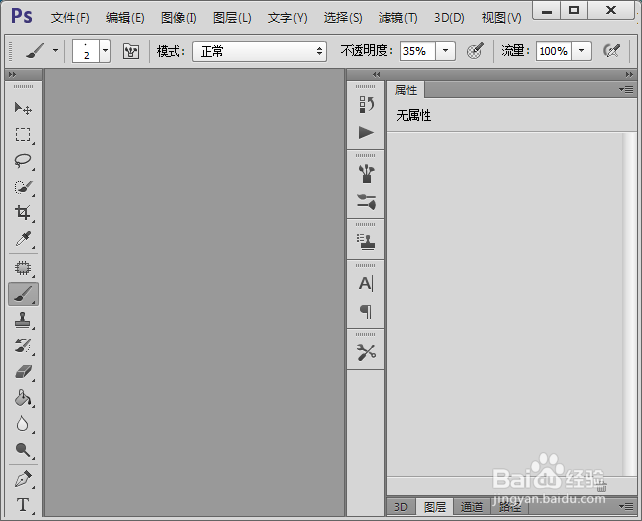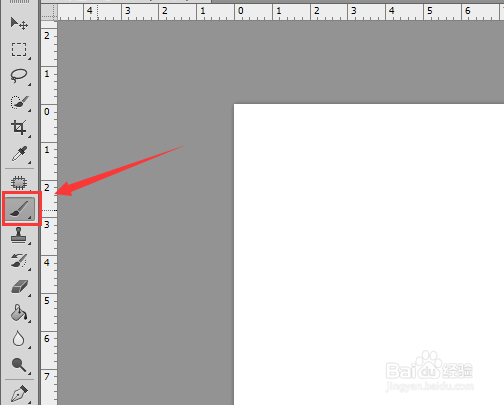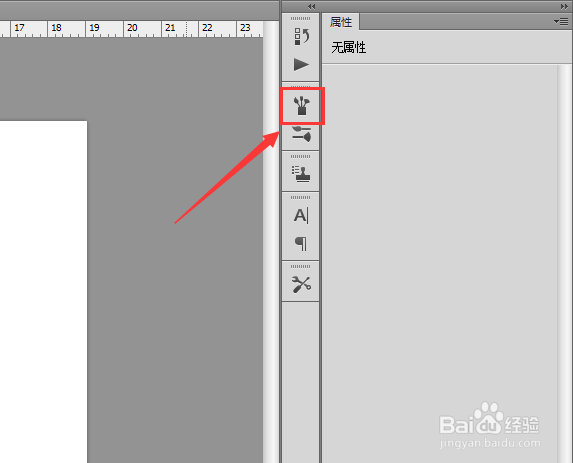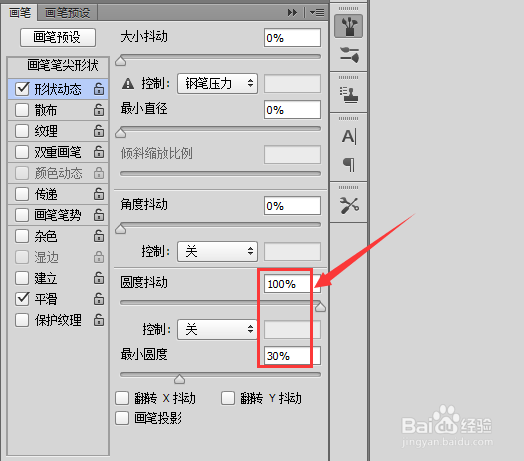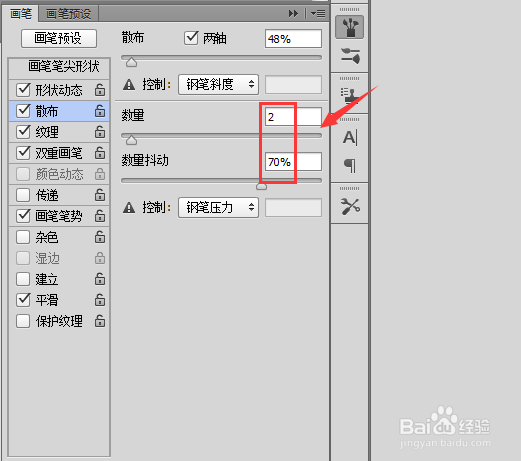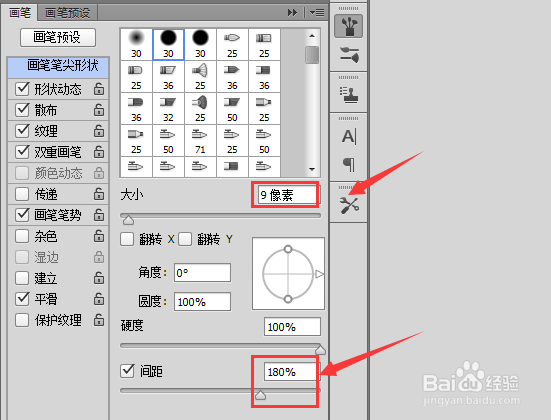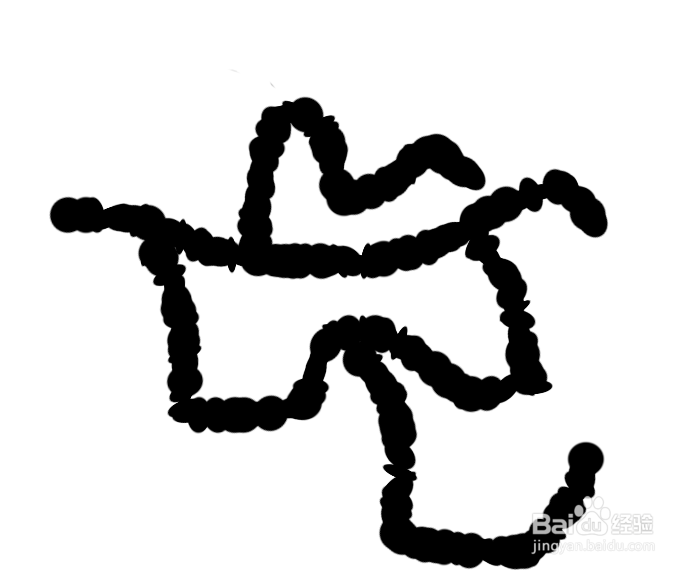ps如何调节画笔笔头
1、我们在桌面上双击ps的快捷图标,将ps这款软件打开,然后进入到ps的操作界面如图所示:
2、打开ps之后,我们先讲一个文件,然后在工具箱内找到画笔工具,如图所示:
3、选择画笔工具在右侧找到画笔选项,如图所示:
4、点击画笔选项在,哎画笔面板里找到形状动态选项,然后在其内设置参数如图所示:
5、再在画笔面板里找到散布选项,然后在散布设置里设置参数如图所示:
6、再在画笔面板里找到画笔笔尖形状选项,在其内我们设置参数如图所示:
7、设置好画笔之后我们就可以在新建的文件内绘画了,画出的效果如图所示:
声明:本网站引用、摘录或转载内容仅供网站访问者交流或参考,不代表本站立场,如存在版权或非法内容,请联系站长删除,联系邮箱:site.kefu@qq.com。
阅读量:53
阅读量:64
阅读量:23
阅读量:22
阅读量:30